Internet : OnePlus Nord
Maitrisez parfaitement internet sur votre OnePlus Nord version android 10. Utiliser la connexion internet de votre opérateur, laissez vous guider pour paramétrer votre smartphone et avoir l’accès aux données mobiles.
Vous disposez d’une box internet et souhaitez connecter le Wi-Fi sur votre OnePlus Nord. Apprenez à suivre et gérer votre consommation internet. Partager votre connexion de données sur plusieurs appareils : Tablette, PC, etc…
Comment configurer internet avec les données mobiles ?
Vérifiez que vos données mobiles soit bien activés.
- Faites glisser vos doigts de haut en bas sur l’écran.
- Vérifiez que le bouton Données mobiles soit bien allumé.
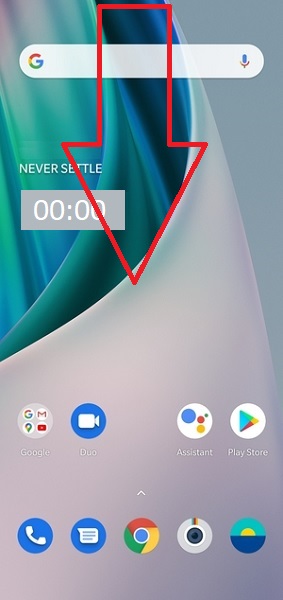

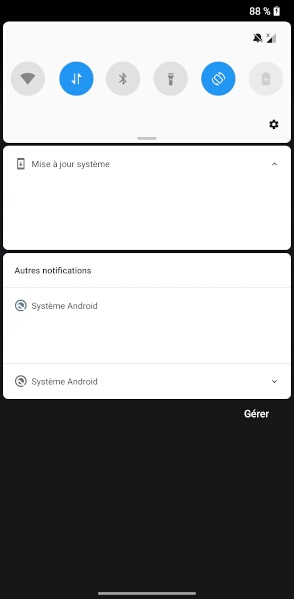
Activez les données mobiles via les paramètres.
- Faites glisser l’écran de bas en haut, puis l’icône paramètres.
- Ensuite sélectionnez le menu Wi-Fi et Internet.
- Sélectionnez le menu SIM & réseau.
- Vérifiez que le bouton données mobiles soit bien en bleu.

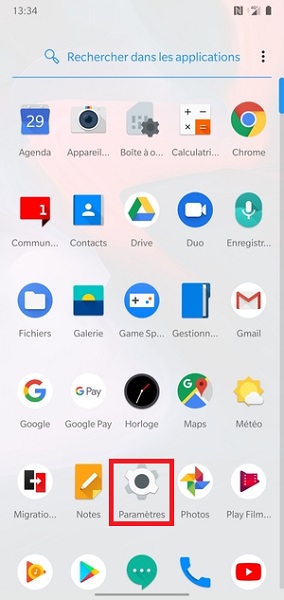
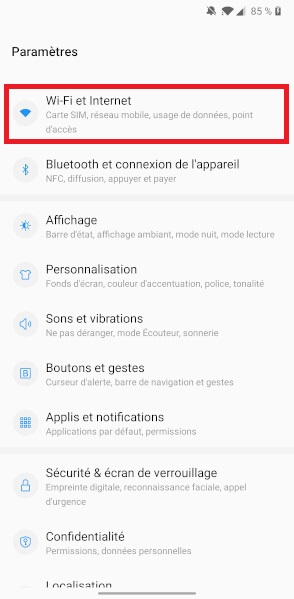
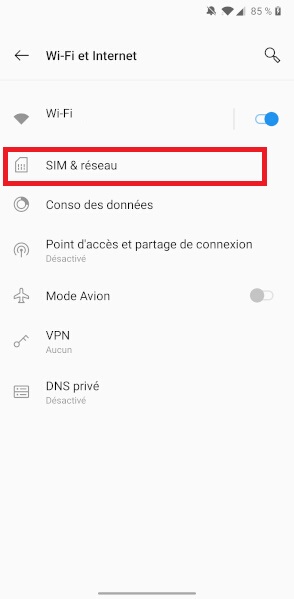
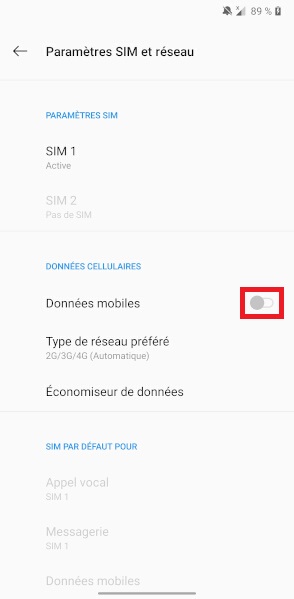
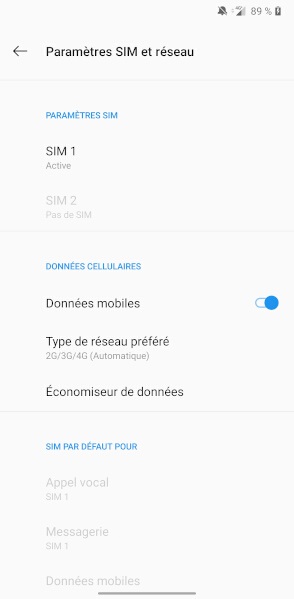
Rétablir les paramètres internet/MMS par défaut.
- Retournez dans le menu paramètres, ensuite sélectionnez le menu Wi-Fi et internet.
- Sélectionnez le menu SIM & réseau puis SIM1 ou SIM2.
- Ensuite sélectionnez noms des points d’accès.
- Sélectionnez le 3 points puis rétablir param par défaut.

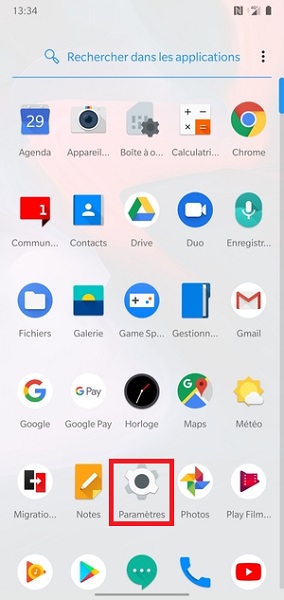
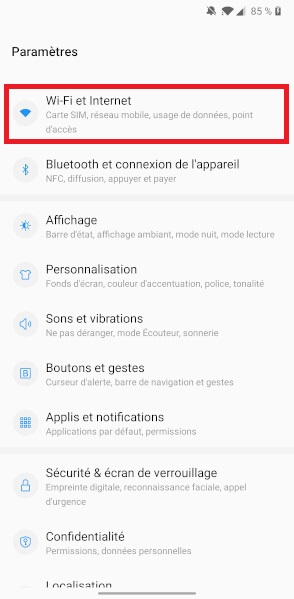
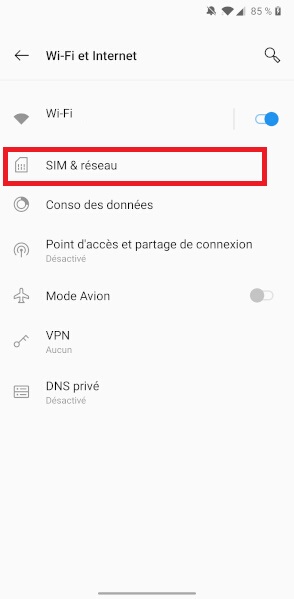
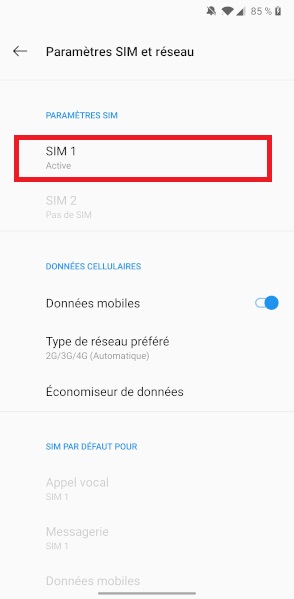
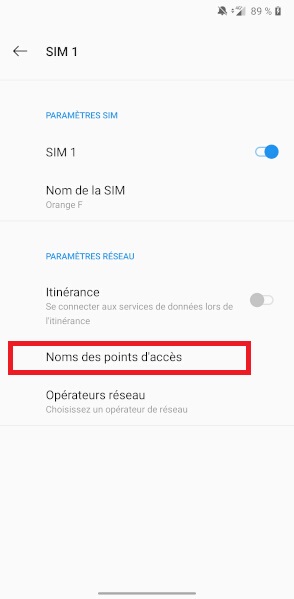
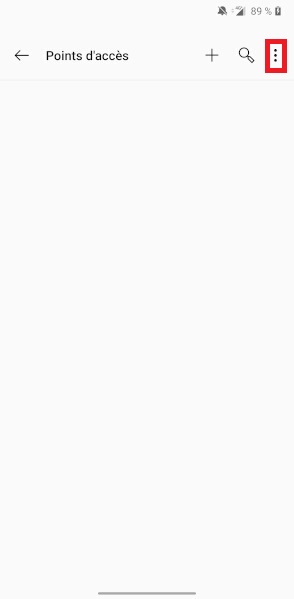
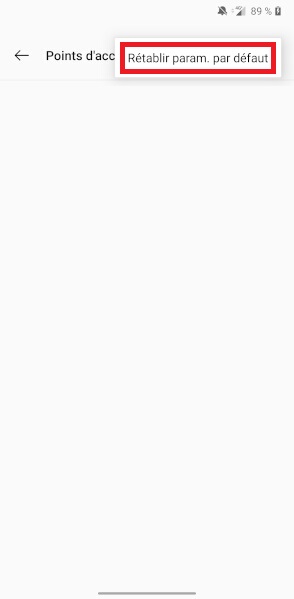
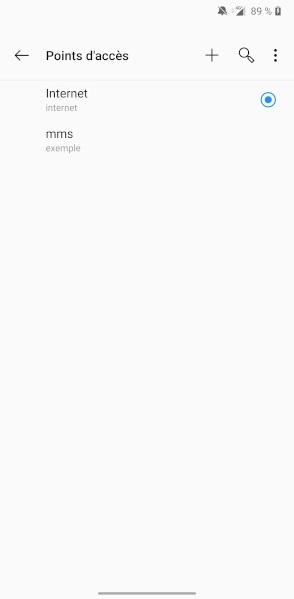
Testez internet.
Si cela fonctionne pas !!!
Effectuez le paramétrage du point d’accès internet manuellement :
- Faites glisser l’écran de bas en haut, puis l’icône Paramètres.
- Ensuite, le menu Wi-Fi et internet.
- Sélectionnez le menu SIM & réseau puis SIM1 ou SIM2.
- Ensuite sélectionnez noms des points d’accès.
- Appuyez sur le bouton +.
- Remplissez les différents champs indiqués.
- Choisissez votre opérateur dans le tableau en dessous.

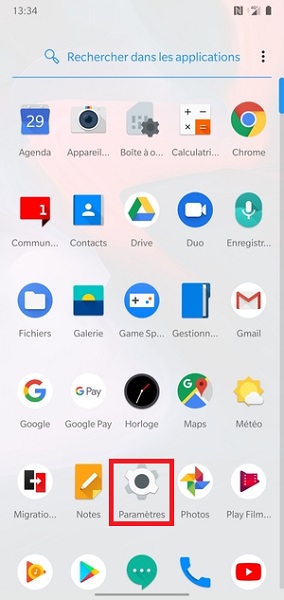
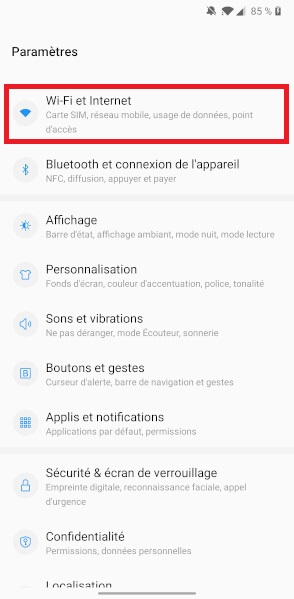
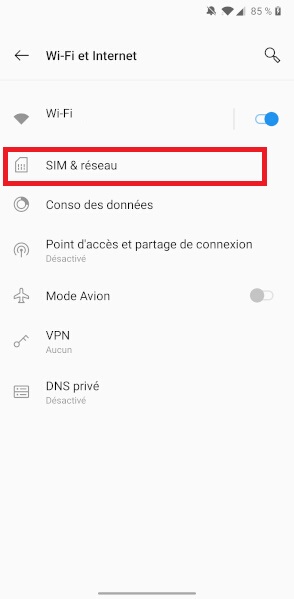
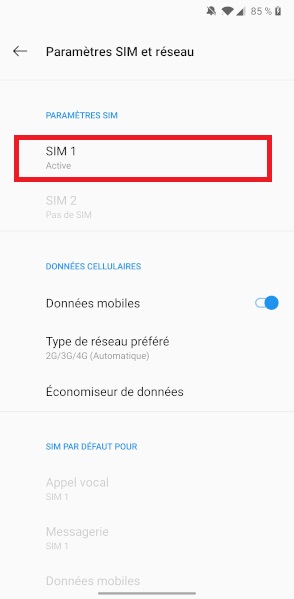
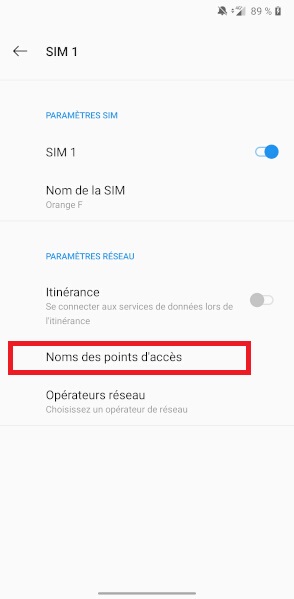
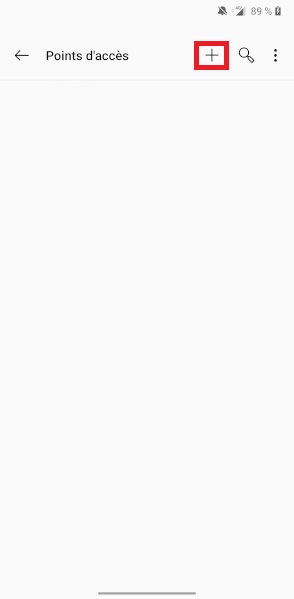
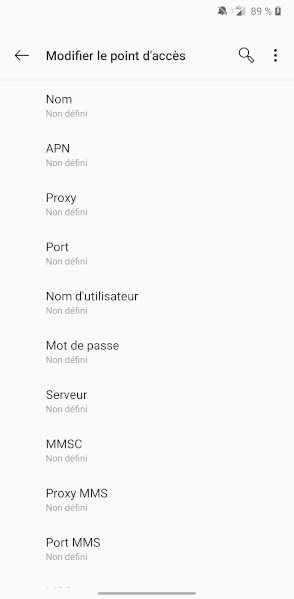
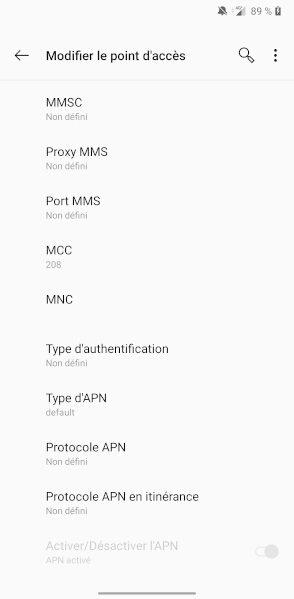
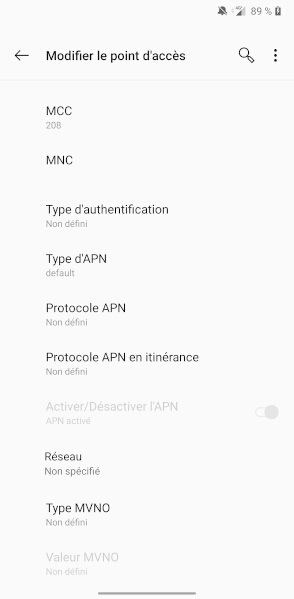
Tableau des paramétrages APN des opérateurs internet.
Paramétrage des points d’accès internet Android
| APN internet | Bouygues Télécom | Orange | FREE | SFR |
|---|---|---|---|---|
| Nom | Bouygues internet | Orange internet | free internet | SFR internet |
| APN | mmsbouygtel.com | orange | free | sl2sfr |
| Proxy | ||||
| Port | ||||
| Nom utilisateur | orange | |||
| Mot de passe | orange | |||
| MCC | 208 | 208 | 208 | 208 |
| MNC | 20 | 01 | 15 | 10 |
| Type authentification | aucune | aucune | ||
| Type d'APN | default | default | default | default |
Paramétrage des points d’accès internet (MVNO)
| Paramétrage APN internet Opérateur | Auchan Télécom | CIC / Crédit mutuel | La poste mobile | NRJ mobile | Prixtel (Orange) | Prixtel (SFR) | Virgin mobile |
|---|---|---|---|---|---|---|---|
| Nom | Auchan internet | NRJWEB | La poste internet | NRJWEB | prixtel internet | prixtel internet | Virgin internet |
| APN | fnetnrj | fnetnrj | sl2sfr | fnetnrj | orange | sl2sfr | sl2sfr |
| Proxy | |||||||
| Port | |||||||
| Nom utilisateur | orange | ||||||
| Mot de passe | orange | ||||||
| MCC | 208 | 208 | 208 | 208 | 208 | 208 | 208 |
| MNC | 26 | 26 | 10 | 26 | 01 | 10 | 10 |
| Type authentification | aucune | aucune | aucune | ||||
| Type d'APN | default | default | default | default | default | default | default |
- Sélectionnez les 3 points en haut à droite, puis enregistrer.
- Le point bleu d’internet doit être allumé.


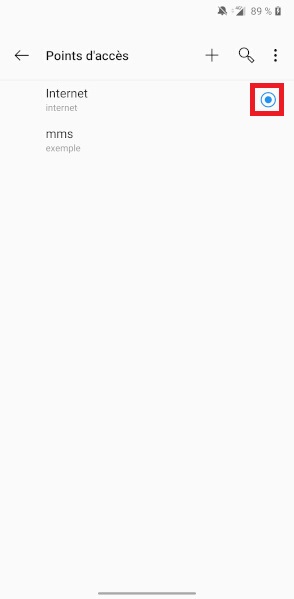
Redémarrer le mobile.
Testez la connexion internet.
Comment connecter le Wi-Fi sur votre OnePlus Nord ?
- Faites glisser l’écran de bas en haut, puis l’icône paramètres.
- Ensuite sélectionnez le menu Wi-Fi et internet.
- Appuyez sur le menu Wi-Fi
- Activez le bouton Wi-Fi, le mobile va rechercher les réseaux Wi-Fi.
- Sélectionnez le nom de votre BOX (SSID) dans la liste et indiquez le mot de passe (clé Wi-Fi) de la box internet.
- Sélectionnez se connecter.
- Vous êtes maintenant connecté.

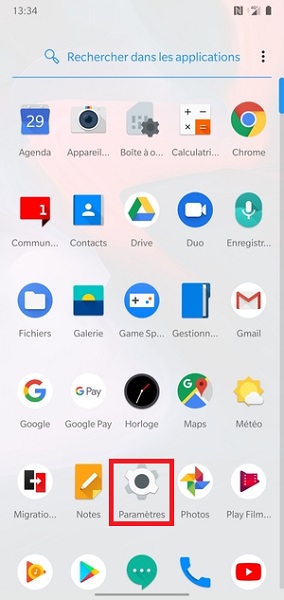
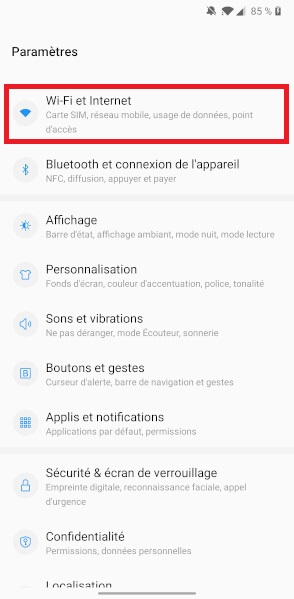
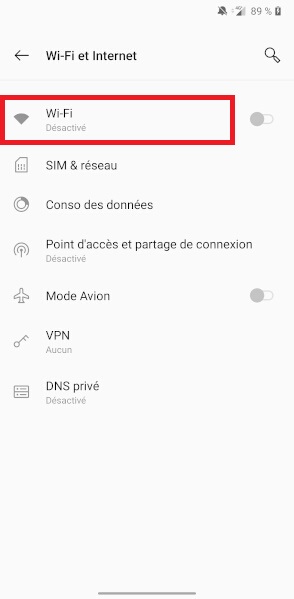
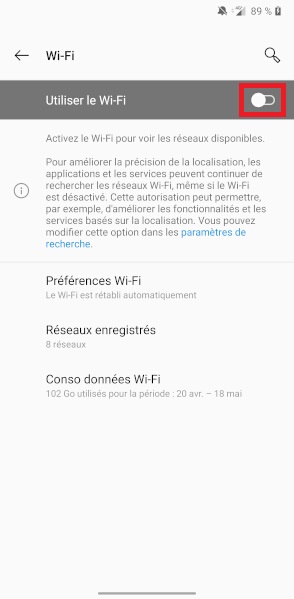
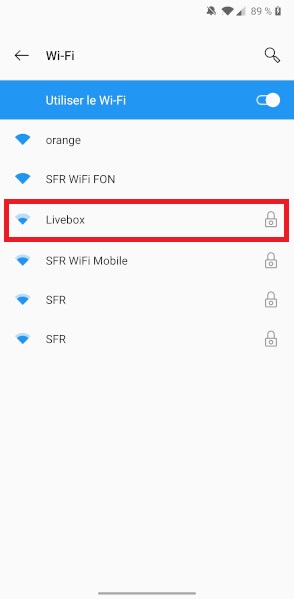
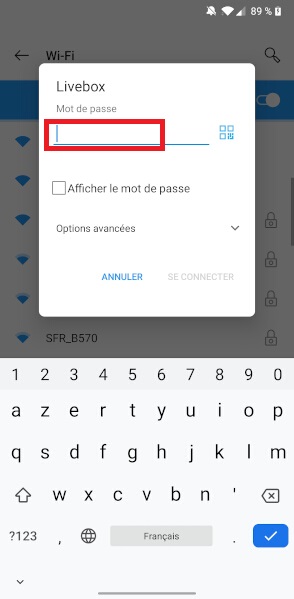
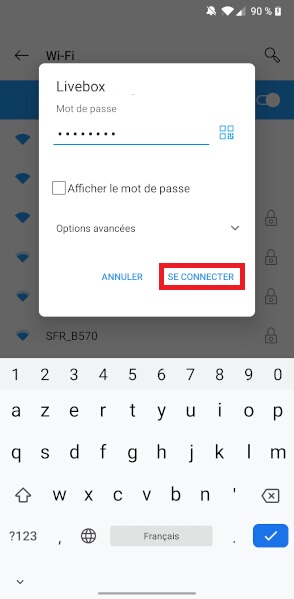
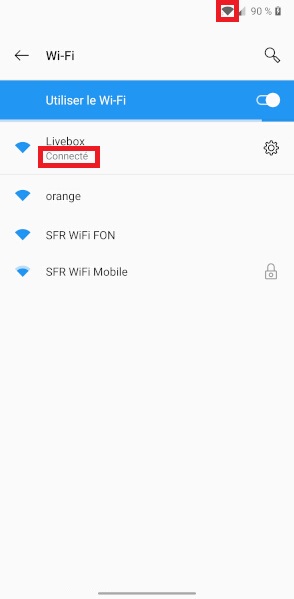
Suivre et gérer sa consommation internet de son OnePlus Nord
Combien j’ai consommé de Go ?
Pourquoi ma connexion s’utilise aussi rapidement?
Vous pouvez suivre et vérifier votre consommation internet directement depuis votre OnePlus Nord.
- Faites l’écran de bas en haut, puis l’icône paramètres.
- Ensuite, sélectionnez le menu Wi-Fi et internet.
- Sélectionnez le menu conso des données.

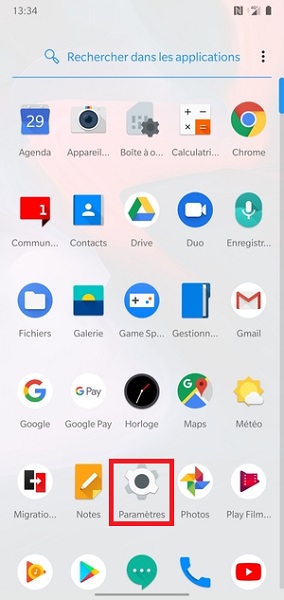
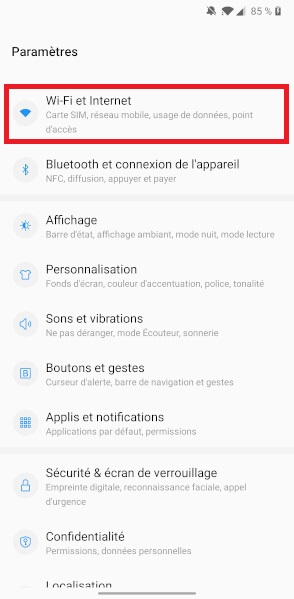
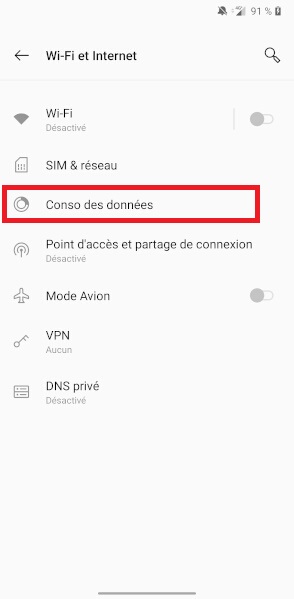
Régler le cycle de facturation.
- Sélectionnez le menu cycle facturation et le menu cycle facturation.
- Choisissez le jour de remise à 0 de votre forfait.
- Le 21 du mois dans notre exemple.
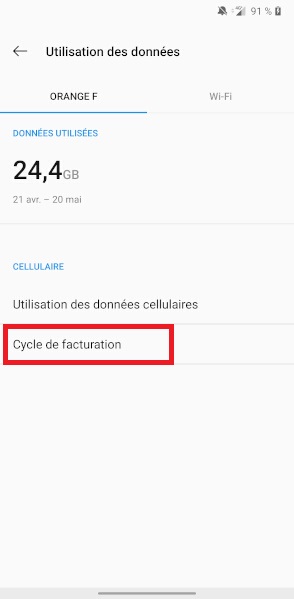
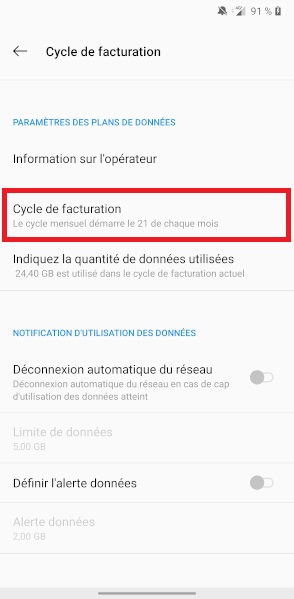
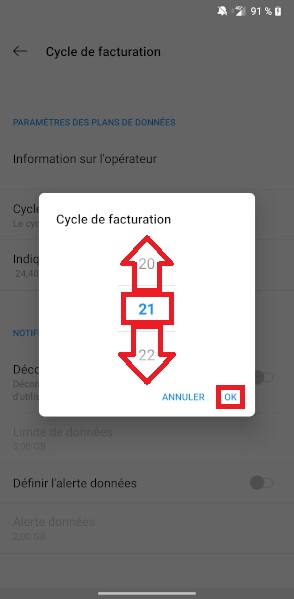
Définir une alerte et/ou un blocage de connexion internet.
- Définir l’alerte données. : votre smartphone peux vous alerter une fois un quotas d’internet atteint.
- Activez le bouton puis réglez le seuil d’avertissement.
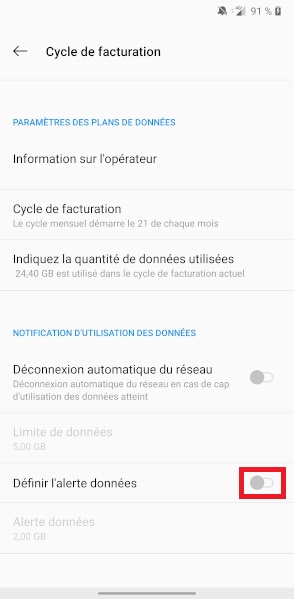
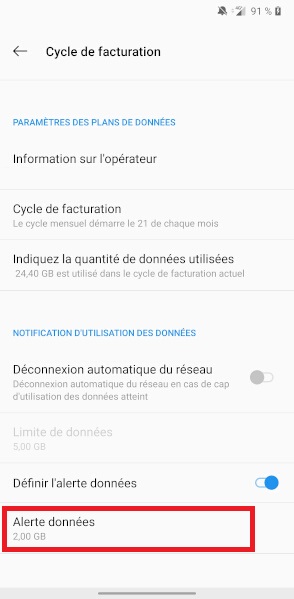
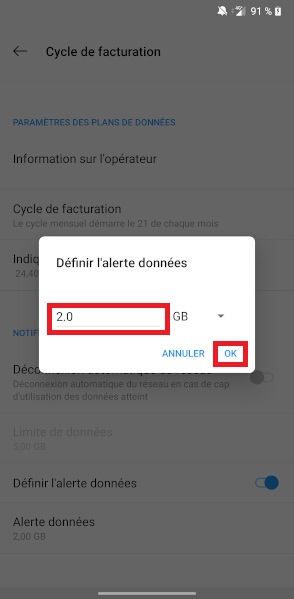
- Déconnexion automatique du réseau : votre smartphone va bloquer votre connexion une fois la limite atteinte.
- Activez le bouton déconnexion automatique du réseau.
- Si vous avez un forfait avec 5Go vous pouvez mettre un blocage de connexion à 5Go.
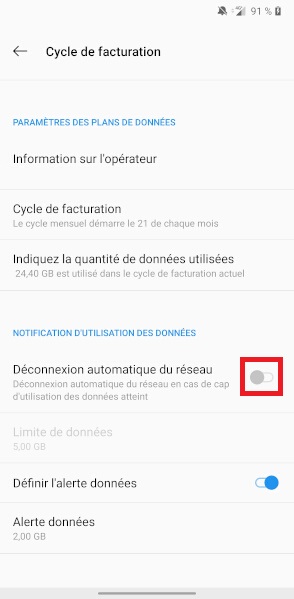
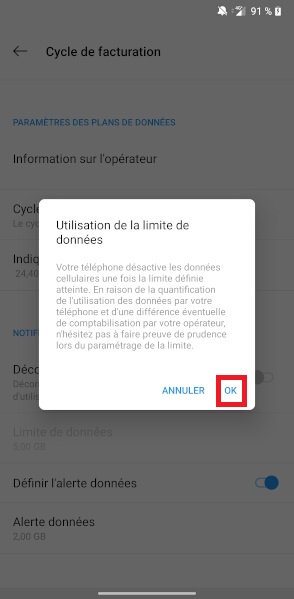
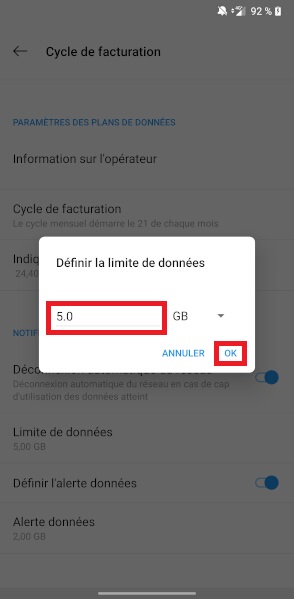
Données mobiles consommées et données par applications.
- Vous pouvez visualiser combien de données mobiles ont été utilisé sur la période.
- Appuyez sur utilisation des données cellulaires.
- Vous pouvez aussi visualiser les applications qui ont consommé les données mobiles.
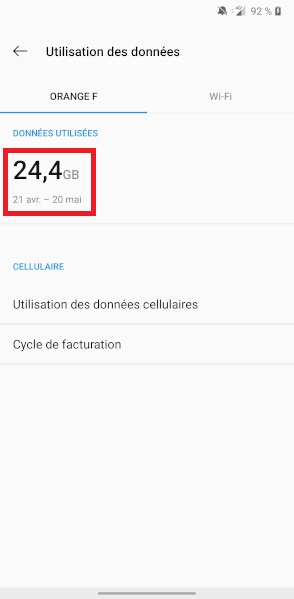

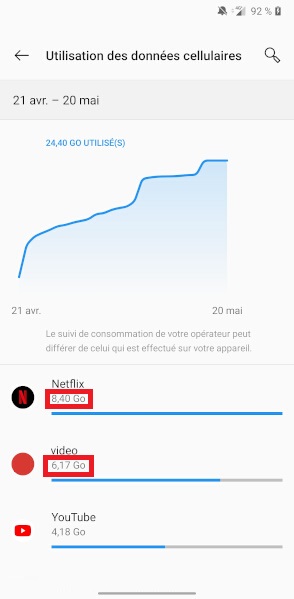
Partage de la connexion internet sur son OnePlus Nord.
Vous pouvez utiliser la connexion 3G/4G de votre mobile sur un autre appareil ( PC, Tablette, smartphone).
- Faites glisser de bas en haut, puis l’icône paramètres.
- Ensuite sélectionnez le menu Wi-Fi et Internet.
- Sélectionnez le menu point d’accès et partage de connexion.
- Ensuite, sélectionnez le menu point d’accès Wi-Fi.
- Notez ou modifiez le nom du point d’accès et mot de passe indiqué.
- Activez le bouton point d’accès mobile.

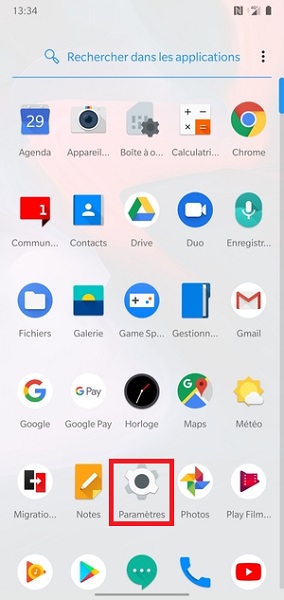
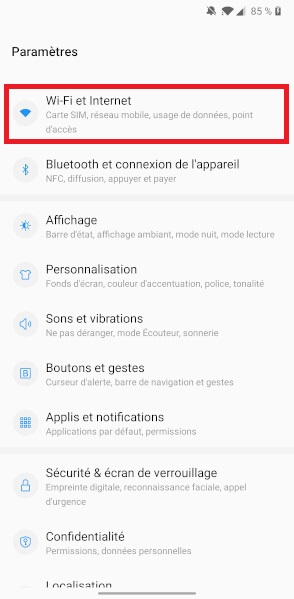
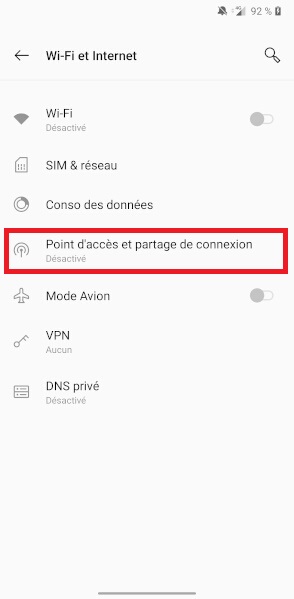
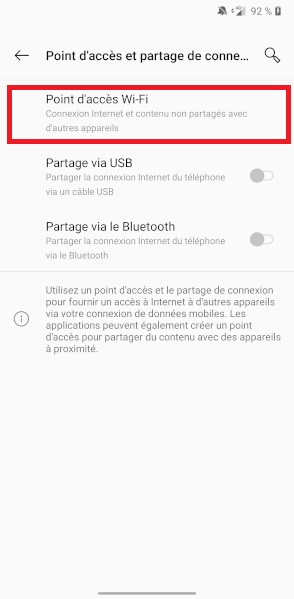
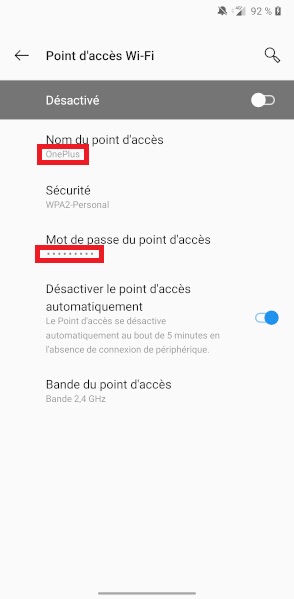
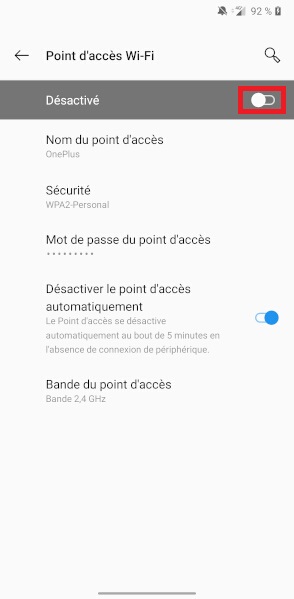
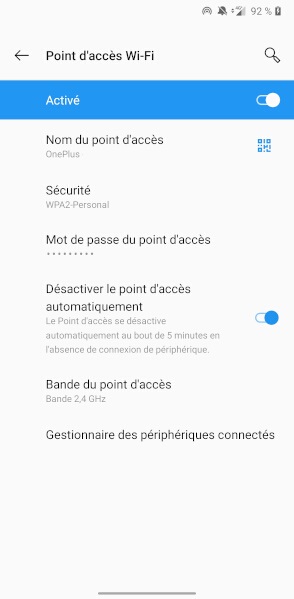
- Sur l’appareil que vous souhaitez connecter :
- Chercher dans la liste le nom du réseau Wi-Fi.
- Indiquez le mot de passe.
- Vous êtes connecté avec le partage de connexion.

